随着ios系统的不断更新,苹果公司不断推出新的功能和改进。然而,有时测试版可能会存在一些不稳定的问题,导致用户希望回滚到之前的正式版本。本文将详细介绍如何将ios 17测试版回滚到较低的正式版本。
一、准备工作
1. 备份数据:
- 由于降级操作会清除设备上的所有数据,因此必须在降级前进行数据备份。
- 推荐使用itunes进行整机备份,以确保数据的完整性和安全性。
- 如果之前在升级ios 17测试版之前没有备份,降级后将无法通过icloud备份还原ios 17数据。
2. 了解系统版本: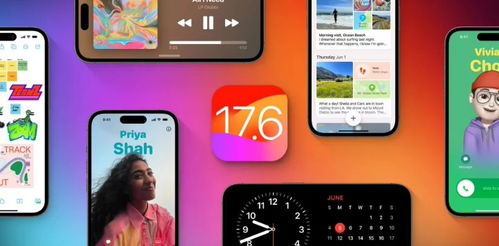
- 确保知道设备绑定的apple id和密码,或提前在设备上退出apple id、关闭“查找我的iphone”功能。
- 由于苹果会关闭旧版本的验证通道,因此只能降级到苹果未关闭验证通道的正式版系统。目前,ios 16.5以及ios 16.6的验证通道还未关闭,因此升级至ios 17的用户只能降级到这两个版本。
二、使用第三方工具进行降级
1. 选择第三方工具:
- 可以选择牛学长苹果手机修复工具或爱思助手等第三方工具进行降级。
- 这些工具操作简单,支持快速回退到苹果未关闭验证通道的正式版系统,并且还可以修复各种ios系统问题。
2. 使用牛学长苹果手机修复工具:
- 启动工具,通过数据线连接设备与电脑。
- 点击“ios升级/降级”,再选择“降级”模式。
- 在支持降级系统的界面,工具将显示此iphone支持降级到的正式版系统。
- 点击“下载固件”,等待固件下载完成。
- 固件下载完成后,即可开始ios降级流程。整个降级进程大约需要10分钟,注意不要断开数据线,等待显示“降级成功”即可。
3. 使用爱思助手:
- 手机连接爱思助手后,需要先备份资料。
- 进入工具箱,选择“备份/恢复数据”,点击立即备份。
- 备份完成后,打开已备份的文件夹,选择设备后点击“打开位置”。
- 找到“macifest.plist”文件夹,用爱思打开并找到“productversion”,将里面的ios 17改为ios 16.5。
- 找到“buildversion”属性,将相应的版本号改成目标降级版本的版本号。
- 重复上述操作,修改“info.plist”文件夹中的相应内容。
- 在电脑上打开爱思助手,依次点击“智能刷机”、“一键刷机”,选择想要降级的ios 16系统,选择“常规快刷”。
- 降级完成后,恢复已备份的整机数据。
三、恢复备份数据
1. 恢复itunes备份:
- 如果在升级ios 17前进行了itunes数据备份,可直接恢复备份到iphone。
- 如果是在ios 17降级前进行了itunes数据备份,直接恢复备份时可能会出现“iphone软件太旧”的提示。
- 此时,需要找到itunes备份位置,找到备份文件夹中的“info.plist”文件,以文本方式打开备份文件,搜索“product”,将“17”改为“16”,然后回到itunes重新恢复备份。
2. 验证降级结果:
- 降级完成后,确保设备正常运行,检查所有功能是否正常。
- 如果遇到任何问题,可以使用第三方工具自带的“ios系统修复”功能进行修复。
通过以上步骤,你可以成功地将ios 17测试版回滚到较低的正式版本。在降级过程中,务必注意数据备份和恢复,以确保数据的完整性和安全性。同时,选择可靠的第三方工具进行降级操作,可以大大提高降级成功率。




